Como adicionar um repositório externo em Kodi no Linux
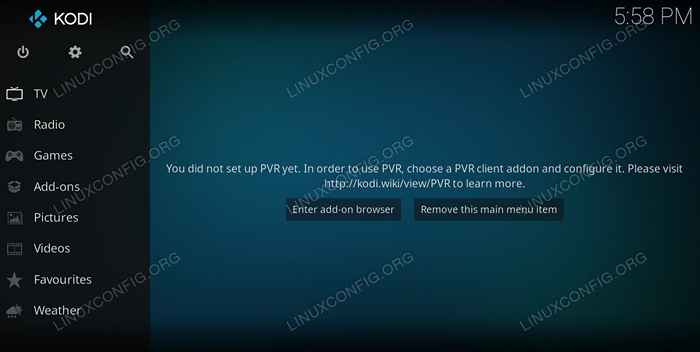
- 3436
- 616
- Mrs. Willie Beahan
Complementos e repositórios externos são essenciais para tirar o máximo proveito de Kodi. O Media Player tem tudo o que você precisa incorporado à interface de gerenciamento complementar, tornando muito simples ativar repositórios externos.
Neste tutorial, você aprenderá:
- Como adicionar uma fonte de arquivo externo
- Como instalar um repositório a partir de um zip
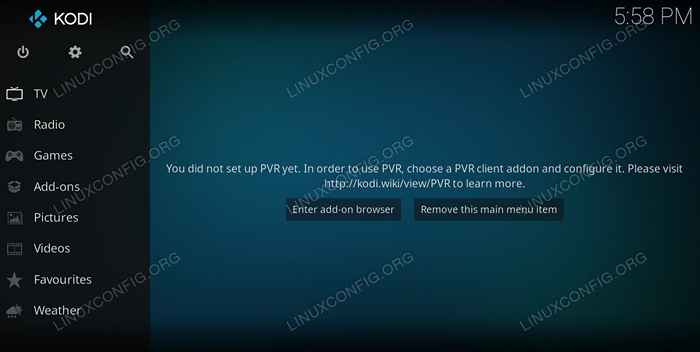 Kodi no Linux.
Kodi no Linux. Requisitos de software e convenções usadas
| Categoria | Requisitos, convenções ou versão de software usada |
|---|---|
| Sistema | Qualquer distribuição Linux com Kodi |
| Programas | Kodi |
| Outro | Acesso privilegiado ao seu sistema Linux como raiz ou através do sudo comando. |
| Convenções | # - requer que os comandos Linux sejam executados com privilégios root diretamente como usuário root ou por uso de sudo comando$ - Requer que os comandos do Linux sejam executados como um usuário não privilegiado regular |
Como adicionar uma fonte de arquivo externo
Antes de começar, encontre a localização do seu repositório. Para qualquer repositório KODI externo, haverá um URL para um servidor de arquivos que contém arquivos zip. Encontre esse URL e copie -o.
 Configurações de Kodi.
Configurações de Kodi. Agora, abra Kodi. Clique no ícone de engrenagem logo acima do menu principal à esquerda da tela. Em seguida, escolha Sistema da grade de tela de configurações.
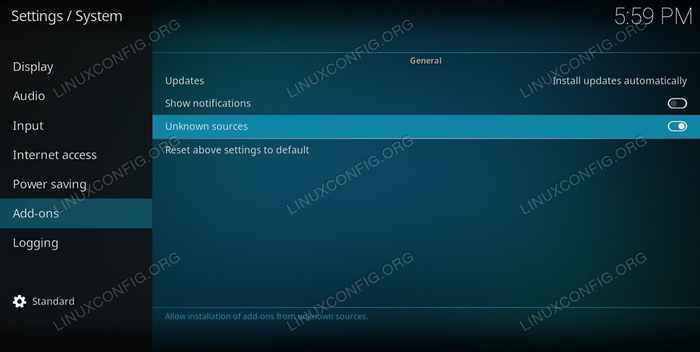 Ativar fontes desconhecidas em Kodi.
Ativar fontes desconhecidas em Kodi. Na tela Configurações do sistema, escolha o Complementos guia da esquerda. Então, encontre o interruptor para Fontes desconhecidas, e virar. Kodi irá avisar que isso pode ser potencialmente perigoso. Concorde e continue.
Volte para a página de configurações principais. Desta vez, escolha Gerenciador de arquivos.
Você chegará em uma tela que lista suas fontes de arquivo atuais. Na parte inferior de qualquer uma das listas, pressione Adicione fonte.
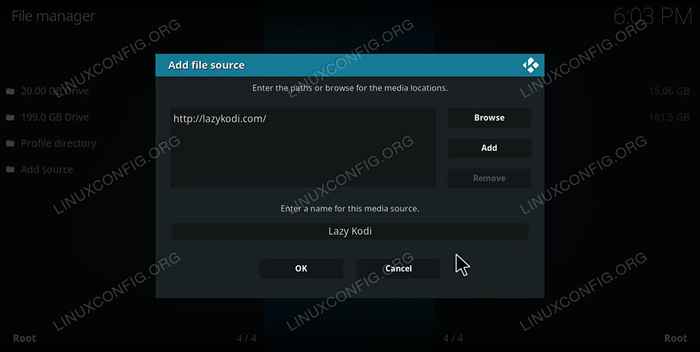 Adicione uma fonte em Kodi.
Adicione uma fonte em Kodi. Uma nova janela será aberta para você adicionar uma nova fonte. Clique em na seção principal. Digite ou cole no URL do servidor de arquivos para o seu repositório, insira um nome para ele e pressione OK.
A janela vai fechar, deixando você de volta na lista de fontes. Lá, você deve ver o nome que você atribuiu à sua nova fonte listada junto com os outros. Volte para a tela inicial de Kodi.
Como instalar um repositório a partir de um zip
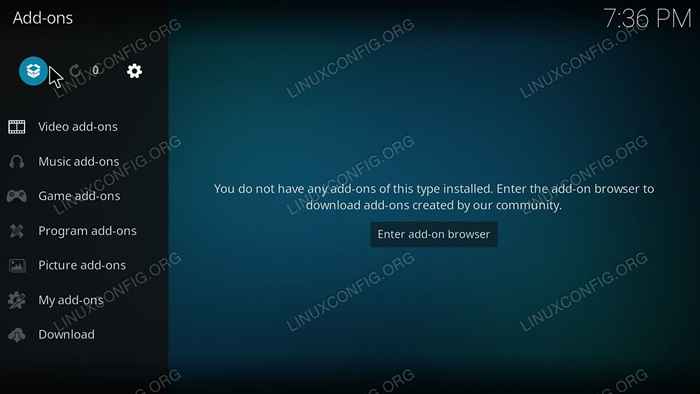 Página de complementos Kodi.
Página de complementos Kodi. Escolha o Complementos guia do menu principal à esquerda da página inicial de Kodi. No topo da página de complementos, há um ícone que parece uma caixa aberta. Clique.
Em seguida, escolha Instale a partir do arquivo zip.
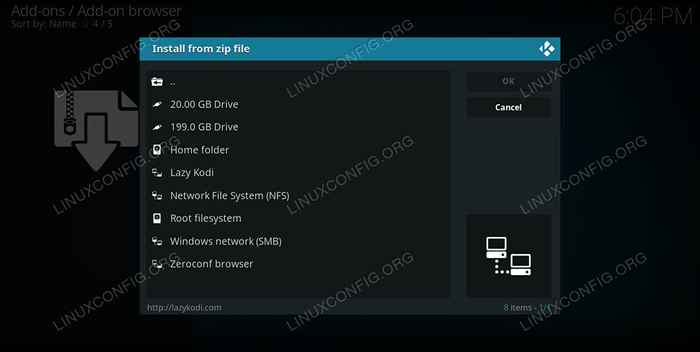 Kodi Instale do zip.
Kodi Instale do zip. Uma caixa aparecerá listando todas as suas fontes de arquivo. Escolha o que você acabou de configurar com o URL para o servidor de arquivos do seu repositório.
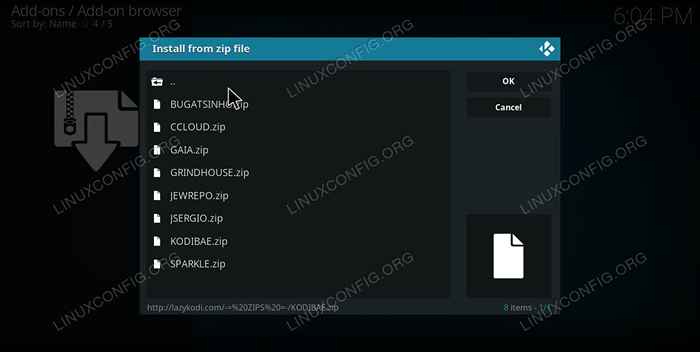 Kodi Escolha um zíper para instalar.
Kodi Escolha um zíper para instalar. Navegue pelo servidor de arquivos para localizar o arquivo zip que contém o repositório que você deseja adicionar. Todo repositório é diferente, mas o arquivo de arquivo geralmente tem "repositório" em algum lugar no nome.
Quando você seleciona um zip, Kodi mostrará qualquer dependência. Confirmar, e a instalação começará. Uma vez feito, você será solicitado que o repositório esteja disponível. Agora, você pode instalar complementos do novo repositório como faria com o repositório Kodi regular.
Conclusão
Você pode adicionar quantos repositórios quiser Kodi. Apenas tenha cuidado. Esse aviso que você recebeu ao permitir fontes desconhecidas é verdadeira. Você pode estragar seriamente seu sistema com os complementos errados. Sempre instale de fontes confiáveis.
Tutoriais do Linux relacionados:
- Coisas para instalar no Ubuntu 20.04
- Coisas para fazer depois de instalar o Ubuntu 20.04 fossa focal linux
- Como usar o ZIP no Linux
- Pasta zip no linux
- Uma introdução à automação, ferramentas e técnicas do Linux
- Como ouvir música do console usando as CMUs…
- Melhor tocador de música para Linux
- Como instalar o Adobe Flash Player no Linux
- Melhor player de vídeo para Linux
- Coisas para fazer depois de instalar o Ubuntu 22.04 Jellyfish…
- « Como criar e exportar listas de reprodução de música no Linux
- Assista Sling TV com Firefox no Linux »

